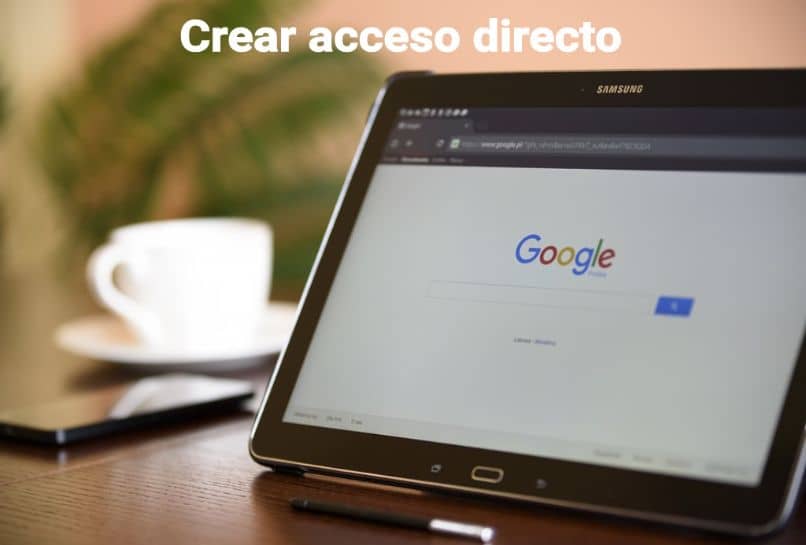
O Google Chrome é um dos melhores navegadores de 2020 e o mais utilizado em quase todo o mundo, garantindo eficiência, buscas avançadas e uma infinidade de ferramentas legais, que permitem que você faça atividades específicas.
Provavelmente, por este motivo e por ser um dos navegadores mais seguros, o Google Chrome é um dos navegadores favoritos da maioria dos usuários. O que mais tem várias versões no Android, e é muito importante atualizar o Google Chrome para a versão mais recente, por isso não é útil apenas no computador, mas você pode instalá-lo em um dispositivo Android.
Com base nisso, deve ser destacado que o mais importante neste navegador são as suas ferramentas. Portanto, você deve obter o máximo dele. Por exemplo, uma de suas funções é que pode criar atalhos e armazenar na tela principal, para que os usuários possam acessar esses sites sempre que desejarem.
O que é um atalho?
Como você já conhece o termo acesso direto, ele se refere a uma pasta ou arquivo ao qual podemos entrar rapidamente em uma página ou programa e assim evitar que procuremos um site novamente.
Normalmente eles são criados, porque queremos acessar diretamente esses sites ou ferramentas. Por esse motivo, são comumente encontrados na área de trabalho ou na tela principal de um computador ou smartphone.
No entanto, o mesmo pode ser movido para qualquer lugar ou pastaNo entanto, felizmente, o link ou URL permanece o mesmo e nos direciona automaticamente para esse site.
Também é importante que você saiba que se a página da qual o atalho foi salvo estiver danificada, ele também tentará recuperá-lo ou obtê-lo. Porém, caso não receba, aparecerá uma mensagem de erro.
Como criar um atalho de uma página da web na área de trabalho do Google Chrome?
Com base no exposto, deve-se ressaltar que os passos para a criação de um atalho são muito simples. Embora possa ser feito a partir do computador ou smartphone, o processo é semelhante, mas pode variar em algumas funções ou nomes.
Crie um atalho no Android
- Abra o navegador Google Chrome
- Então você deve acessar o site que queremos converter em acesso direto
- Uma vez lá, nós fazemos clique no menu, localizado no canto superior direito (todos os três pontos em uma posição vertical)
- Clique em «Adicionar à tela principal»
- Imediatamente, uma nova janela aparece na qual você pode adicionar o nome que quiser ao atalho ou deixá-lo com o nome original.
- Em seguida, selecione o botão que diz Adicionar
- E a página em questão aparece na tela principal do seu aparelho.
Crie um atalho no computador
- Abra o Google Chrome do seu pc
- Vá para o site o que você quer salvar como um atalho
- Então você deve fazer clique no menu, localizado na área superior da tela (os três pontos verticais).
- Então você verá diferentes opções, selecione onde diz Mais ferramentas
- Depois de ter feito esta etapa, outras alternativas aparecem, marque onde diz Criar acesso direto
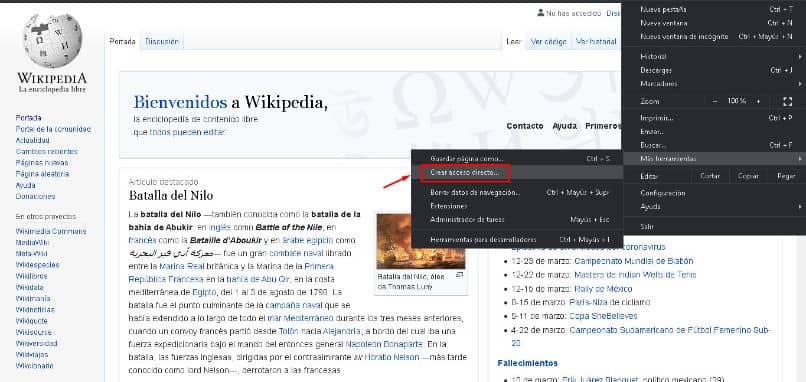
- Em seguida, aparece uma janela para confirmar ou adicionar o atalho
- Você pode personalizá-lo e colocar o nome que deseja ou deixar o original
- Clique em Para criar
- Finalmente, volte para a área de trabalho e você obterá a página que criou como um atalho.
Como você pode ver, o processo é simples e não demorará muito.
Finalmente, esperamos que este post tenha ajudado você. No entanto, gostaríamos de ouvir sua opinião. Você acha a opção de criar um atalho útil? Você já sabe criar um atalho para uma página da web na área de trabalho de um PC? Deixe-nos a sua resposta nos comentários.